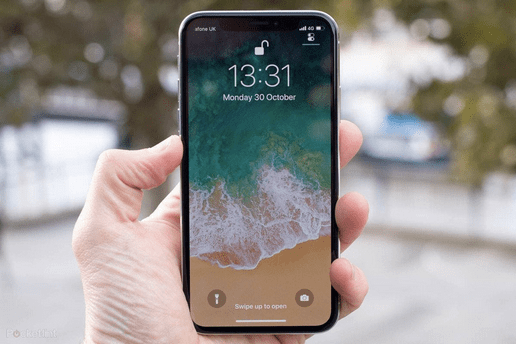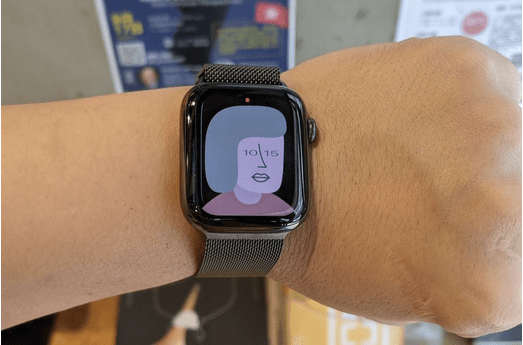Bum, bom, bom! Noget faldt ned af trappen!
Straks så jeg min lillebror løbe ned med et højt skrig.
Jeg løb ned til ham og bekymrede mig om, at han var kommet til skade. Heldigvis var han okay.
Jeg så ham tage vores MacBook Pro op. Jeg åbnede låget og forventede en sort eller flimrende skærm , men alt fungerede perfekt.
Det var på det tidspunkt, jeg tænkte ved mig selv 'jeg skulle beskytte min investering, jeg skulle have en forsikring, der ville betale for reparationerne'.
Heldigvis er der en til at beskytte Apple-produkter, og det er AppleCare. Så er det det værd?
Er AppleCare det værd
| De fleste af Apples hjælpeprogrammer leveres med en et-års begrænset garanti, som dækker hardwarefejl og eventuelle produktionsfejl. Du har også 90 dages gratis teknisk support. Hvis en bruger ønsker at udvide dækningen, tilbyder virksomheden en dedikeret beskyttelsesplan – AppleCare & AppleCare+ . |
Vi dykker dybere ned i AppleCare og beslutter, om planen er det værd for dine behov!
Hvad er AppleCare & AppleCare+?
Her er en kort forklaring om begge de beskyttelsesplaner, som Apple tilbyder:
AppleCare er en grundlæggende garantiplan
AppleCare er en standardforsikring, der tilbydes af virksomheden, og hver af dine Apple-enheder kommer med et års AppleCare. Det dækker problemer og problemer som funktionsfejl på en tænd/sluk-knap , død skærm, en softwarefejl eller noget, der fejler på grund af Guds handling. Med AppleCare får du også op til 90 dages gratis teknisk support gennem opkald. Hele AppleCare-abonnementet er gratis og kommer automatisk med hvert Apple-produkt.
AppleCare Plus tilføjer endnu et år og en utilsigtet skadesdækning
På den anden side inkluderer AppleCare Plus fordele ved AppleCare ud over et ekstra års garantidækning (betyder, at du har to års dækning for Macs), gratis telefonsupport, dækning af utilsigtet skade.
- For størstedelen af produkterne kan den dække "op til to hændelser med utilsigtet skadesdækning".
- Der er en selvrisiko afhængig af enhver type skade og enheden.
Selvom du skal betale for selvrisikoen, er AppleCare-beskyttelsesplaner bestemt billigere, når det kommer til at betale for reparationsskader til fulde priser. Så på et tidspunkt kan dækningerne være umagen værd !
| HUSK: Du skal tilføje AppleCare Plus lige efter købsstedet inden for 90 dage efter en periode. Du skal indsende dit købsbevis og køre nødvendige fjerndiagnosticeringstests for at bevise, at din enhed er i perfekt stand og fungerer korrekt. |
FORDELE OG ULEMPER: AppleCare Plus
Fordele
- Giver ro i sindet.
- Tyveri- og tabsdækning er tilføjet i visse planer.
- 24*7 prioriteret adgang til Apple-eksperter.
Ulemper
- Nogle planer kan være dyre.
- Skal købe abonnementet inden for 60 dage efter køb af din enhed.
- Reparationer kan være billigere andre steder.
Hvad dækker AppleCare +?
Lad os nu se nærmere på priserne på AppleCare Plus og se, om det er forskellige slags Apple-produkter værd eller ej.
Til iPhone : Tjek de mange tilbud af AppleCare Plus til iPhone-modeller:
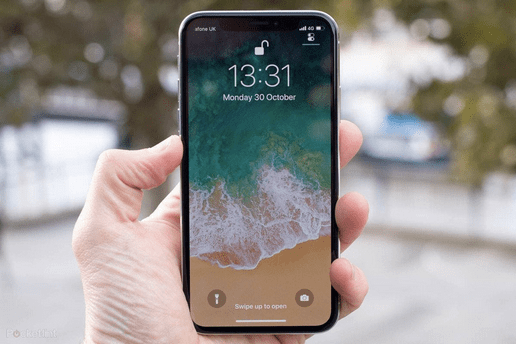
Hvad dækker det?
| Enheder dækket |
AppleCare Plus-fordel |
AppleCare Plus-fordel med tyveri- og tabsdækning* |
| Til iPhone 7 og 8 |
$129 |
199 USD |
| Til iPhone 7+, 8+, 11, XR |
$149 |
249 USD |
| Til iPhone XS, XS Max, 11 Pro, 11 Pro Max |
199 USD |
$299
(servicegebyrer er ikke inkluderet endnu) |
*Du skal have aktiveret Find min app for at gøre krav på denne beskyttelse!
Bedømmelse: DET VÆRD!
Skader på iPhone-skærmen er sandsynligvis et af de mest almindelige problemer, som brugere står over for. Plus, hvis du har en vane med at miste ting, er der en yderligere grund til, at du skal købe AppleCare Plus-planen til iPhone.
————————————————————————————————————————————
Til Mac : Her er en oversigt over prisplaner, der er tilgængelige for forskellige modeller.
Hvad dækker det?
| Enheder dækket |
AppleCare Plus-fordel |
| Mac Mini |
99 USD |
| iMac |
$169 |
| iMac Pro |
$169 |
| MacBook |
249 USD |
| Mac Pro |
299 USD |
| MacBook Air |
249 USD |
| 13-tommer MacBook Pro |
$269 |
| 15-tommer MacBook Pro |
$379 |
Bedømmelse: DET VÆRD!
AppleCare Plus-planerne dækker også computeren, batteriet og tilbehør som strømadapter, AirPort og Apple USB SuperDrive. AppleCare Plus-planen tilbyder også dækning af to utilsigtede skader.
————————————————————————————————————————————
Til Apple Display : Med AppleCare Plus kan du nyde op til tre års udvidet garanti.

Hvad dækker det?
| Skærmskade |
99 USD |
| Andre skader |
299 USD |
Bedømmelse: IKKE DET VÆRD!
Det er ret svært at beskadige den opretstående skærm. Så at få AppleCare+-planen er måske ikke en rigtig god aftale. Men hvis du flytter meget fra et sted til et andet, kan det være en god investering at få beskyttelsesplanen. Planen dækker to utilsigtede skader og giver beskyttelse til skærmen, netledningen og Apple-mærket stander og holder.
————————————————————————————————————————————
Til iPad : Beskyttelsesplanen udvider op til to tilfælde af utilsigtet skade. For forskellige enheder inkluderer AppleCare Plus-planen:

Hvad får jeg?
| iPad, iPad Air og iPad Mini |
$69 |
| iPad Pro |
$129
(servicegebyrer er ikke inkluderet endnu) |
Bedømmelse: KAN VÆRE DET VÆRD!
Hvis du er en, der konstant rejser med iPad, er der en god sandsynlighed for at gå i stykker enheden, der ligner iPhone. Så det kan være en værdig aftale at få AppleCare + til iPad.
————————————————————————————————————————————
For Apple Watch : Hver hændelse er underlagt en vis mængde servicegebyrer plus skat.
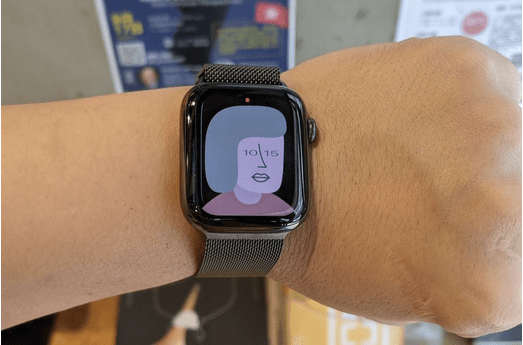
Hvad dækker det?
Bedømmelse: KAN VÆRE DET VÆRD!
Med AppleCare Plus kan du nyde udvidet dækning og op til to utilsigtede skader hver 24. måned. Beskyttelsesplanen giver dækning for uret , dets batteri, opladningskablet og også strømadapteren.
Læs også: Bedste Apple Watch skærmbeskyttere
————————————————————————————————————————————
For Apple TV : Den udvidede garanti for Apple TV er sandsynligvis det sidste, du ville købe, men virksomheden giver dig gerne en.
Hvad dækker det?
| Til almindeligt Apple TV og 4K-udgaven |
29 USD |
DOM: IKKE DET VÆRD!
I lighed med andre Apple-produkter kan du nyde godt af den udvidede to års garanti og gratis support. Du kan få fejlfindingshjælp relateret til iCloud, leje eller køb fra iTunes, AirPlay og mere. Både AirPort-routeren og Siri Remote er dækket af planen. Men til sidst er det bare en boks og går ingen vegne, så du skal beslutte dig for, om AppleCare+ er brugbart til dit Smart TV eller ej.
| Folk spørger også:
Q1. Kan jeg overføre AppleCare Plus Plan til en anden bruger?
Hvis planen blev betalt fuldstændigt, har du to muligheder:
- Overfør planen til den nye ejer
- Annuller AppleCare Plus-planen og få en refusion
Q2. Er min Apple-enhed berettiget til AppleCare Plus?
Hvis du vil kontrollere, om din iPhone, iPad eller iPod er berettiget til beskyttelsesplanen eller ej. Du skal gå til Indstillinger > Generelt > Om > Hit AppleCare+ dækning tilgængelig.
Q3. Hvordan kontrollerer jeg den resterende Apple-garanti?
Naviger til mysupport.apple.com og log blot ind med dit Apple ID. Vælg din enhed, og tryk på indstillingen Se bevis for dækning.
|